Excel-SEKUNDE-Funktion
Die SEKUNDE-Funktion kann helfen, Sekundenzahlen aus einem Zeitwert zu extrahieren. Dieser Artikel bietet Syntax und detaillierte Beispiele der SEKUNDE-Funktion, um Ihnen die einfache Verwendung in Excel zu ermöglichen.
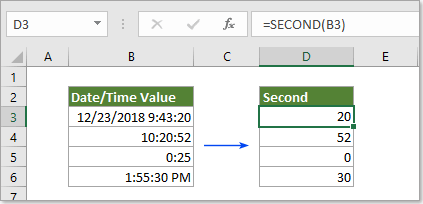
Beschreibung der SEKUNDE-Funktion
Beschreibung der SEKUNDE-Funktion
Die Microsoft Excel SEKUNDE-Funktion gibt die Sekunden aus einem Zeitwert zurück und zeigt diese als Zahl von 0 bis 59 an.
Syntax der SEKUNDE-Funktion
=SEKUNDE(Seriennummer)
Argumente der Syntax
- Die Seriennummer sollte eine gültige Uhrzeit oder ein Datums-/Uhrzeitwert sein, der die Sekunde enthält, die Sie finden und extrahieren möchten.
1) Direkter Bezug auf eine Zelle, die die Uhrzeit oder das Datums-/Uhrzeitformat enthält: =SEKUNDE(B3).
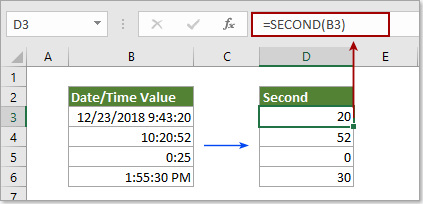
2) Direkte Eingabe der Uhrzeit als Textzeichenfolge: =SEKUNDE("9:43:20 AM").
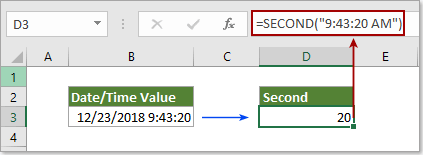
3) Direkte Eingabe der Uhrzeit als Dezimalzahl: =SEKUNDE(0.405092593) (0.405092593 steht für die Uhrzeit 9:43:20 AM).
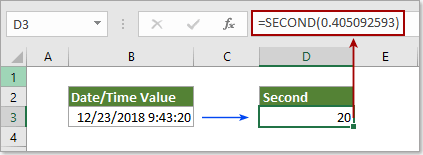
4) Direkte Eingabe der Uhrzeit als Ergebnis einer Formel: =SEKUNDE(ZEITWERT("9:43:20 AM")).
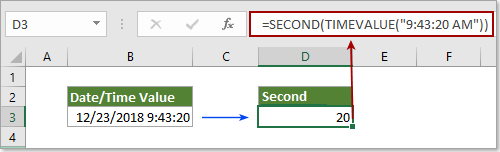
Beispiel der SEKUNDE-Funktion
Wie die nachfolgenden Beispiele zeigen, führen unterschiedliche Zeitformate bei der Verwendung der SEKUNDE-Funktion zu unterschiedlichen Ergebnissen.
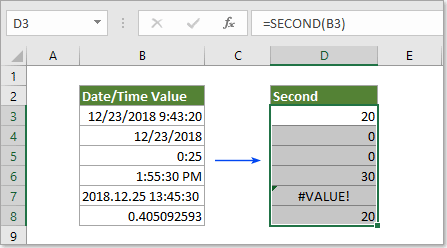
Ergebnisse:
| Zellendaten referenzieren | Formel | Beschreibung | Ergebnis |
| 12/23/18 9:43:20 | =SEKUNDE(B3) | Die Seriennummer ist ein gültiges Zeitformat | 20 |
| 12/23/2018 | =SEKUNDE(B4) | Die Seriennummer enthält kein Zeitsegment | 0 |
| 0:25 | =SEKUNDE(B5) | Die Seriennummer enthält kein Sekundensegment | 0 |
| 1:55:30 PM | =SEKUNDE(B6) | Die Seriennummer ist ein gültiges Zeitformat | 30 |
| 2018.12.25 10:45:30 | =SEKUNDE(B7) | Die Seriennummer ist ein ungültiges Zeitformat | #WERT! |
| 0.405092593 | =SEKUNDE(B8) | Die Seriennummer entspricht Dezimalzahlen | 20 |
Anmerkungen:
- 1. 0 tritt auf: Tritt auf, wenn die Seriennummer kein Zeit- oder Sekundenelement enthält.
- 2. #WERT! Tritt auf: Tritt auf, wenn die Seriennummer ein ungültiges Zeitformat ist.
Die besten Office-Produktivitätstools
Kutools für Excel - Hilft Ihnen, sich von der Masse abzuheben
Kutools für Excel bietet über 300 Funktionen, sodass alles, was Sie benötigen, nur einen Klick entfernt ist...
Office Tab - Aktivieren Sie tabbed Lesen und Bearbeiten in Microsoft Office (inklusive Excel)
- In einer Sekunde zwischen Dutzenden offener Dokumente wechseln!
- Reduziert Hunderte von Mausklicks für Sie jeden Tag, verabschieden Sie sich von der Maushand.
- Steigert Ihre Produktivität um 50 % beim Anzeigen und Bearbeiten mehrerer Dokumente.
- Bringt Effiziente Tabs ins Office (inklusive Excel), genau wie bei Chrome, Edge und Firefox.